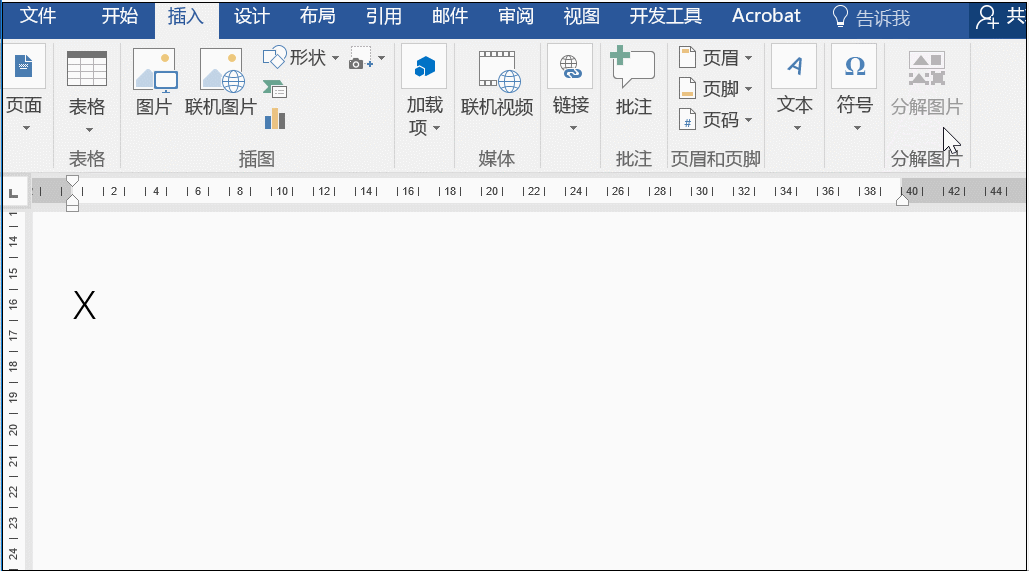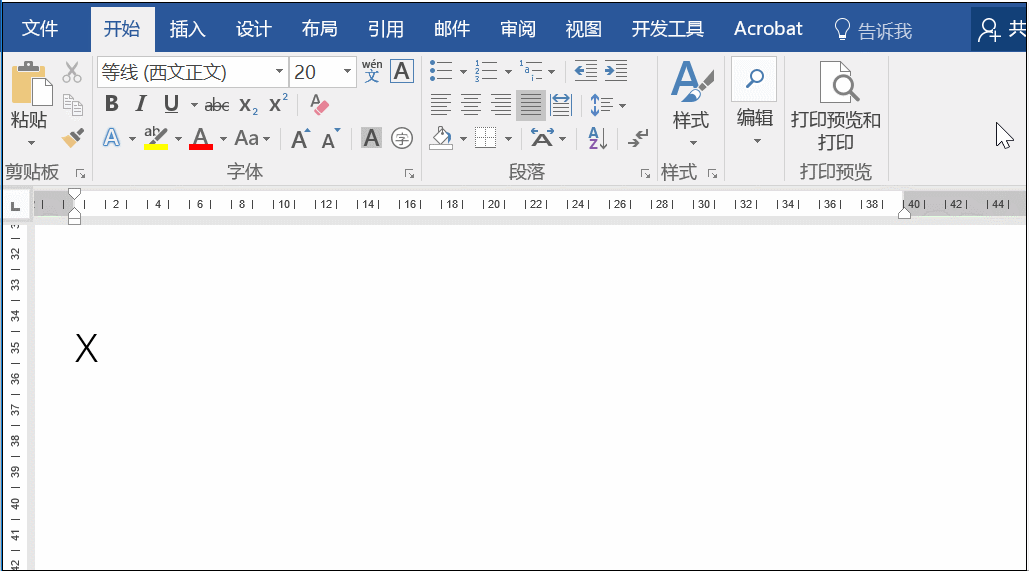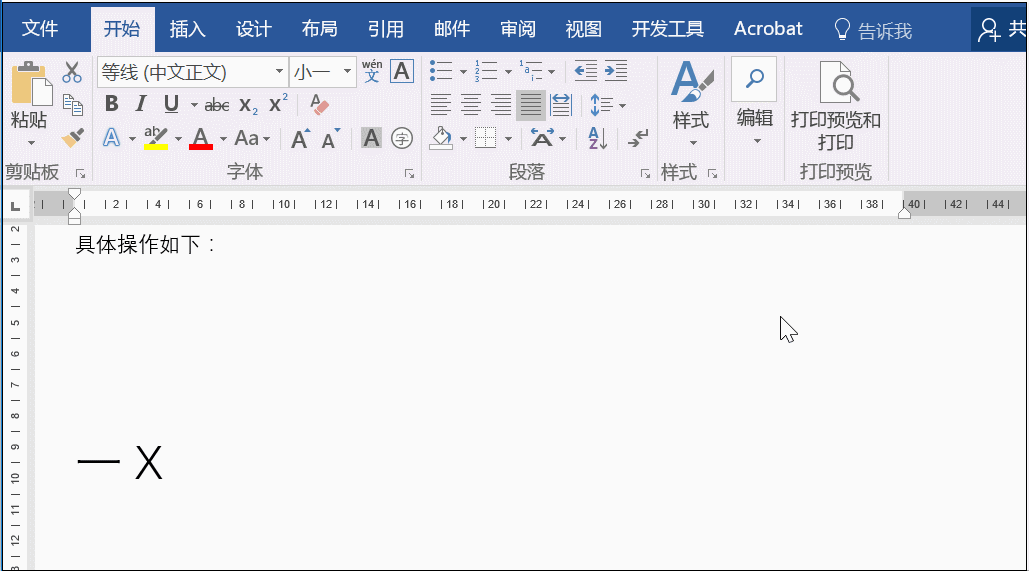-
Word 字母上如何加横线 Word字母上加横线实现教程
-
在实际工作中我们虽然很少用到文字上添加横线的,但在字母上加横线还是经常遇到的,比如平均符号等。那你知道如何添加吗?
这里给大家推荐三种小技巧:
第一种:插入法
利用Word中的特殊符号来快速实现,首先输入一个字母,之后在字母前插入一个特殊符号即可。
具体操作如下:

Word 字母上如何加横线 Word字母上加横线实现教程1
第二种:公式法
这个主要是利用插入公式中的墨迹公式,直接利用光标输入相应的符号即可。
具体操作如下:

Word 字母上如何加横线 Word字母上加横线实现教程2
第三种:双行合一
我们可以先输入“一”和“X”,然后选中相应的文本,之后点击段落下的双行合一即可。
具体操作如下:

Word 字母上如何加横线 Word字母上加横线实现教程3
本文摘自:https://www.office26.com/word/word_7398.html,感谢原作者!
© 版权声明
文章版权归作者所有,未经允许请勿转载。
THE END